win7怎么禁止usb设备自动安装驱动?
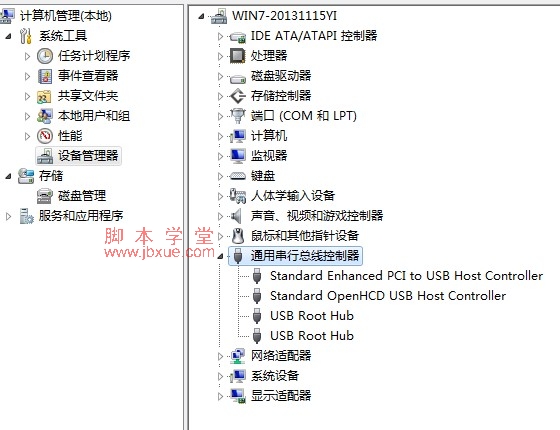
小编这里以设置“usbport.pnf”为例:
用鼠标右击“usbport.pnf”文件--属性--安全--点击“编辑”按钮,然后将系统默认的组或用户“system”的“完全控制”权限设置为“拒绝”即可。
此方法虽可以从源头控制usb设备的自动安装情况,当你将设备插入电脑主机后,系统就会“装聋作哑”,对于你的插入行为不做任何回应。
小编建议,可以为自己常用的用户提升权限,使其获得“完全控制”权限,而普通用户权限则修改为拒绝,从而达到变通的效果。
首先,进入“x:/windows/inf”目录(x:为win7所在分区盘符),分别找到“usbport.pnf”和“usbstor.pnf”这两个文件,然后分别再将与之对应的“组或用户”属性安全权限设置为“拒绝”即可。
使windows 7禁止usb自动安装驱动,当usb设备插入电脑主机之后,系统将会提示该设备已经可以使用,这个过程其实就是系统识别并为usb设备安装驱动的过程。
因此,可以利用win7特有的权限控制功能,禁止它自动识别并安装驱动,这样就可以达到控制源头的目的了。